Windows 10橙色色调错误的解决办法介绍:微软最新的 Windows 10 1903 更新已经被指责导致磁盘使用率高和兼容性保持错误。现在看起来,交付给它的相同累积升级最终会产生比整理它们更多的问题。最近的 Windows 10 升级 KB4512941 被证明是迄今为止最大的痛苦。
Windows 10 1903 更新发生了什么?
一些用户在微软的社区论坛上写了他们的屏幕是如何在截屏时变成橙色的。该问题出现在所有屏幕截图捕获工具中,包括截图工具和打印屏幕按钮。一些用户甚至抱怨他们的屏幕是如何在登录 Windows 10 后变成红色调的,这会影响整个操作系统,除了鼠标光标区域。
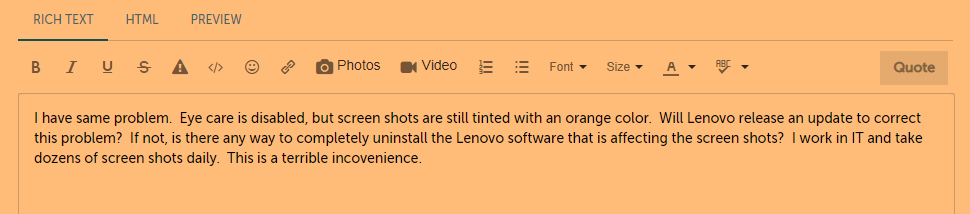
虽然我们从字面上称赞该公司为Windows 10引入了明暗模式,但没有人要求使用橙色模式。对于遇到同样问题的用户,这是摆脱屏幕变成橙色错误的最佳选择。
如何修复新的 Windows 10 更新“橙色色调”错误?
如何修复Windows 10橙色色调错误?虽然该公司目前尚未承认该问题,但该问题似乎与安装了 Lenovo Vantage 应用程序的驱动程序和设备不兼容有关。因此,直到微软“正式”分享解决问题的细节。你可以尝试更新Windows 10 的显示和图形驱动程序,或尝试卸载 Vantage 应用程序以查看橙色色调消失。
如何在 Windows 10 上更新显示和图形驱动程序?
Windows 10橙色色调错误的解决办法:虽然尝试使用设备管理器更新驱动程序可以帮助你完成工作,但手动完成后,请确保你确定正确的版本并为你的 Windows 10 安装最兼容的驱动程序。但如果你没有足够的计算机技能或耐心要更新驱动程序,你可以使用Advanced Driver Updater自动完成。
驱动程序实用程序有效地为你找到正确的音频、视频、图形、显示、蓝牙、无线网卡和其他设备驱动程序。使用Advanced Driver Updater,你无需冒险安装不兼容或错误的驱动程序。事实上,它会自动检测哪个设备驱动程序需要立即采取行动,并为它找到最兼容的驱动程序。不仅如此,该软件还可以帮助用户备份你的驱动程序,因此你可以随时撤消操作,以防发生任何错误。
从一个地方更新显示和图形驱动程序的最快方法是通过高级驱动程序更新程序:
- 在你的 Windows 10 系统上下载并安装驱动程序更新软件。该工具非常易于使用。
- 在第一次扫描中,它会告诉你驱动程序的年龄以及哪些驱动程序需要立即更新。
- 该列表显示所有过时、丢失、损坏和故障的设备驱动程序。
- 单击“全部更新”按钮后,该软件将自动为你安装所有驱动程序。
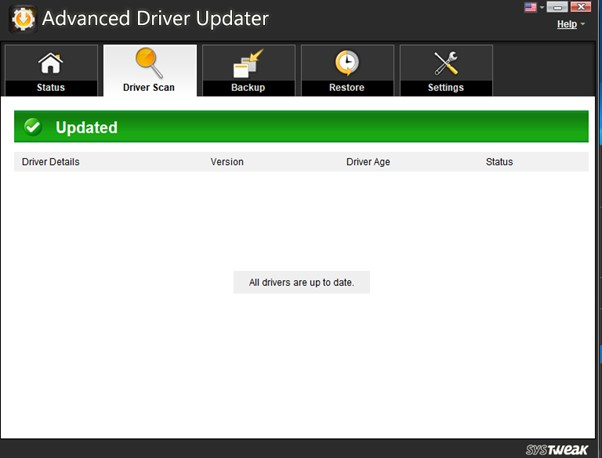
使用 Advanced Driver Updater 更新设备驱动程序后,你还可以观察到系统性能显着提升!
总结
如何修复Windows 10橙色色调错误?尽管微软在发布更新之前尽最大努力消除所有错误,但有些错误未被发现。他们最近的一个非常丰富多彩。
由于该公司尚未在 KB4512941 的问题列表中添加任何补丁,你可以尝试上述方法或尝试卸载累积更新而不会产生任何不利影响,因为它是可选的(非安全更新)。
如果本文帮助你修复了 Windows 橙屏错误,请在下面的评论部分告诉我们你的体验。

